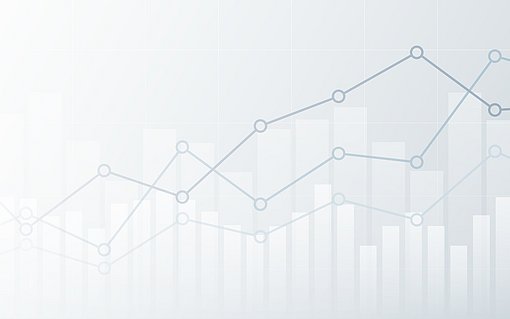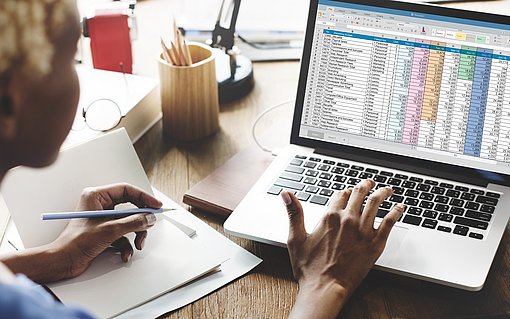So entfernen Sie den Schreibschutz aus Calc-Tabellen
Windows+Linux / Deutsch / Open Source. Ein Leser meldete sich mit einem verzwickten Problem. Er hatte in einer Calc-Tabelle einzelne Zellen mit einem schutz versehen. Nun wollte er genau diese Zellen ändern. Er klickte also auf "Extras / Dokument schützen / Tabelle", um den Schutz auszuschalten. Aber, oh Schreck: Der PC verlangte ein Passwort! An das Passwort konnte sich der Leser aber nicht erinnern.
Was tun? Es gibt für diesen Fall eine ganz einfache Lösung: Kopieren Sie einfach alle Daten in eine neue Calc-Datei. Der Schreibschutz ist damit aufgehoben. Am schnellsten geht das mit ein paar Tastenkombinationen: Strg-A, Strg-C, Strg-N, Strg-V - fertig.
Oder Sie machen es auf Hacker-Art, nehmen die Calc-Datei auseinander und ändern den Quelltext. Dazu schließen Sie die Tabellendatei und öffnen sie dann nicht mit LibreOffice, sondern mit einem Packer. LibreOffice-Dateien werden nämlich als gepackte Archive gespeichert.
In Linux klicken Sie dazu mit der rechten Maustaste auf die Datei und wählen "Öffnen mit / Archivverwaltung". Es erscheint ein Ordner mit einigen Dateien. Die Datei content.xml packen Sie aus und speichern sie.
Jetzt öffnen Sie die Datei mit einem Text-Editor, zum Beispiel Notepad++. (Der ist auch unter Linux schneller als der Standard-Editor.) Nutzen Sie die Suchfunktion und suchen Sie nach dieser Zeichenfolge:
table:protected="true"
Ersetzen Sie "true" durch "false". Danach kopieren Sie die Datei "content.xml" wieder in das Archiv der ods-Datei. Wenn Sie diese danach wieder in Calc öffnen, ist der Zellschutz verschwunden.
Mehr dazu: